cad清理图层命令如何使用?
发布时间:2021年09月14日 17:27
大家制作完的cad图纸里面其实包括了很多辅助图层,而这些辅助图层往往是多余的,不需要的,如果提交时不把这些辅导图层清理掉的话,就非常占用系统的内存,还会影响传输速度,看来cad清理图层命令是非常有必要的了,那么大家知道怎么使用吗?
1、我这里先打开一个已完成的CAD图形,然后打开图层管理器就可以看到有很多图层都是空白的。那么现在我们就需要删除掉这些图层。
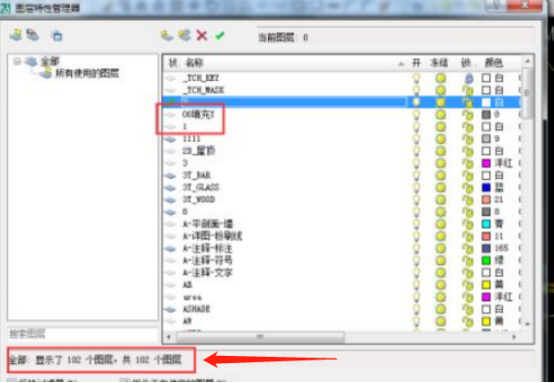
2、从图层管理器里可以看出这个图现在是有102个图层的。
选中空白图层,右击选择删除,这个图层还是在这里,只是多了一个叉。

3、只有在点击应用之后才会将刚刚删除的图层清理掉。
但是这样操作起来比较耗时间,因为需要一项项选择空白的图层。这在图层比较多的时候并不是很实用。

4、这样我们可以使用一个清理图层的快捷键,PU,输入pu打开清理对话框。
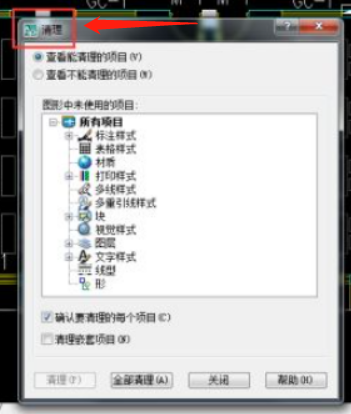
5.这里会显示可以清理和不可以清理的图层有哪些,我们选择这些需要清理的图层,然后点击全部清理,等待清理完成。
然后再回到图层管理器看一下,这时候图层只有23个有效图层了。
这种方法是不是要比单独的删除要快捷很多了。
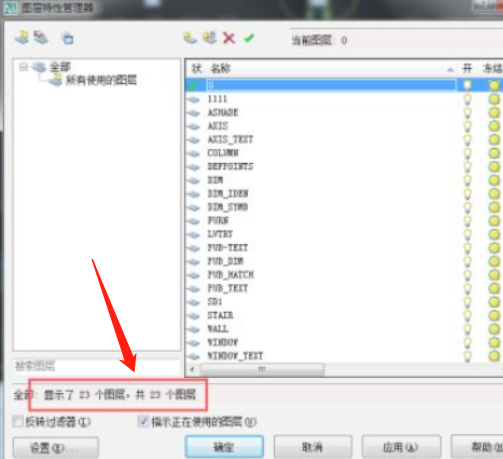
以上就是cad清理图层命令的具体操作步骤,在cad里有很多图层是不需要的,我们在提交之前,是需要把这些不需要的图层给清理掉,这样才不会影响系统内存,而且也会使图纸更清晰。
本篇文章使用以下硬件型号:联想小新Air15;系统版本:win10;软件版本:AutoCAD(2013)。



